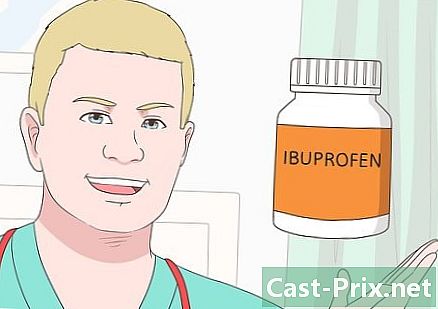Как да свържете лаптоп към телевизор
Автор:
Roger Morrison
Дата На Създаване:
4 Септември 2021
Дата На Актуализиране:
21 Юни 2024

Съдържание
В тази статия: Определете наличните връзкиСвържете компютър към вашите TVReferences
Компютрите могат да бъдат повече от просто работни станции. Свързвайки ги с телевизорите, те могат да станат истински мултимедийни хъбове, да предават поточно Netflix или Hulu, да ви позволят да гледате любимите си видеоклипове в YouTube или всяка друга медия. Можете да се отдадете на любимите си игри на големия екран, да редактирате документ, без да повредите очите си.
етапи
Част 1 Определяне на наличните конектори
- Намерете видео портовете, които вашият лаптоп има. Има различни видове видео портове и компютърът ви може да има няколко. Най-често се намират в задната част на компютъра, но могат да бъдат и отстрани. Ако се опитвате да свържете MacBook към вашия телевизор, прочетете това ръководство вместо това.
- VGA порта е правоъгълен, с 15 малки дупки в 3 класа по 5. Това е портът, с който свързвате компютъра си към високоговорител.

- S-видео портът е кръгъл, с 4 или 7 малки отвора.

- Композитният видео порт е кръгъл жак, често жълт.

- Портът за цифров видео интерфейс (DVI) е правоъгълен, с 24 малки отвора в 3 реда от 8. Той е предназначен за връзки с висока разделителна способност.

- HDMI портът прилича на USB порт, но е по-дълъг и по-тънък. Инсталиран на компютри от 2008 г., той също е проектиран за връзки с висока разделителна способност.

- VGA порта е правоъгълен, с 15 малки дупки в 3 класа по 5. Това е портът, с който свързвате компютъра си към високоговорител.
- Погледнете пристанищата на вашия телевизор. Те варират в зависимост от това дали вашият телевизор е стандартен или с висока разделителна способност. DVI портовете са разположени в задната част на публикацията, но също и отстрани.
- Стандартните телевизори имат композитен видео порт или S-видео. Качеството на дисплея на телевизионния екран обаче няма да бъде толкова високо, колкото на екрана на вашия компютър.

- Телевизорите с висока разделителна способност може да имат VGA, DVI или HDMI портове. VGA връзка трансформира аналогов сигнал, докато DVI и HDMI портовете позволяват много по-добра цифрова връзка.

- Стандартните телевизори имат композитен видео порт или S-видео. Качеството на дисплея на телевизионния екран обаче няма да бъде толкова високо, колкото на екрана на вашия компютър.
- Вземете подходящия видео кабел, за да свържете компютъра си към телевизора. Ако имате избор на портове (VGA, S-Video и HDMI), опитайте се да свържете портовете, които дават най-добрата дефиниция на картината. В тази връзка връзката чрез портовете HDMI опростява. Друго предимство: настройката е проста.
- Ако порта на компютъра ви е от същия тип като порта на вашия телевизор, вземете кабел със същата свързаност във всеки край.

- Ако вашият компютър и телевизор имат различни видео портове, ще ви е необходим кабелен адаптер. Съществуват адаптери за преобразуване на DVI порт в HDMI или VGA в композитен порт. Можете също да вземете кабел, за да свържете USB порта на вашия компютър към HDMI порт на вашия телевизор, ако компютърът ви няма HDMI порт. Конверторите, по-специално аналогови, дават по-малко красиво изображение. За да се избегне тогава!

- Маркираните HDMI кабели са много скъпи, така че всеки кабел може да свърши работа.
- Ако порта на компютъра ви е от същия тип като порта на вашия телевизор, вземете кабел със същата свързаност във всеки край.
- Имайте аудио кабел, ако е необходимо. Някои компютри и телевизори с висока разделителна способност могат да се свързват към аудио и видео с един кабел, но повечето все още се нуждаят от различни кабели за аудио и видео.
- Ако вашият компютър има HDMI порт и HDMI съвместима звукова карта, нямате нужда от отделен кабел за аудиото, тъй като HDMI носи и двете. Във всички останали случаи аудио кабелът е необходим.

- Аудио изходът от вашия компютър е 3,5 мм жак изход, маркиран с аудио слушалки. Можете да го свържете към аудио изхода на вашия телевизор, ако има външни високоговорители или ако няма.

- Когато свързвате аудио кабела, уверете се, че сте го свързали към аудио порта, свързан към видео порта.
- Ако вашият компютър има HDMI порт и HDMI съвместима звукова карта, нямате нужда от отделен кабел за аудиото, тъй като HDMI носи и двете. Във всички останали случаи аудио кабелът е необходим.
Част 2 Свързване на компютър към вашия телевизор
-

Изключете компютъра. С изключение на HDMI, трябва да изключите компютъра си, за да се свържете с телевизора. -

Свържете видео кабела към компютъра и видео порта на вашия телевизор. -

Задайте правилния вход на телевизора. На настоящите телевизори всеки конектор (вход) е видимо маркиран. Просто направете правилната връзка с десния кабел между двата порта (TV + mobile) еднакви. Консултирайте се с ръководството на производителя на вашия телевизор за инструкции как да работите.- Вашият телевизор първо ще трябва да бъде включен, за да разпознае вашият компютър.
- Включете компютъра. В този момент методът за активиране на телевизионния екран варира от система до система. При някои модели изображението пристига веднага и двата екрана се активират. На други нищо не се появи на екрана.
- Включете телевизионния екран. Много преносими компютри имат бутон „превключване на видеосигнала“: това често е клавиш „Fn“ (функция). Този клавиш се използва за превъртане през различните налични опции на дисплея. Можете да разширите екрана си до двата екрана, да дублирате екрана си, така че всеки екран да показва едно и също нещо или дори един екран да бъде активиран (или лаптопа, или телевизора).
- В Windows 7 и 8 трябва да натиснете клавишите Windows + P, за да се покаже менюто „Проект“, което показва опциите на много екрана (разширяване, дублиране, само на втори екран).
- Ако всичко останало не работи, щракнете с десния бутон върху работния плот и изберете "Свойства" / "Разделителна способност на екрана". Използвайте менюто "Няколко дисплея", за да изберете режима на показване на вашето изображение.
- Ако е необходимо, коригирайте разделителната способност на екрана. Най-често резолюциите на компютъра и телевизора са различни. Това е особено вярно при по-старите модели телевизори. Щракнете с десния бутон върху работния плот и изберете "Свойства" / "Разделителна способност на екрана".Изберете дисплея, който ви подхожда, за да подобрите разделителната способност.
- HD телевизорите могат да имат максимална разделителна способност от 1 920 х 1,080 пиксела, въпреки че някои стигат само до 1280 х 720 пиксела. Това са така наречените широкоекранни формати 16: 9.
- Ако не виждате снимката, може да се наложи временно да изключите компютъра и да коригирате разделителната способност, преди да свържете отново компютъра към телевизора. Когато преминете към дисплей, който вече е активен, е необходимо лаптопът да е в същата резолюция като телевизора.
- Настройте настройката "Zoom" на вашия телевизор. Някои телевизори се опитват да коригират формата с помощта на ефекта на увеличение. Ако вашата снимка (телевизор) е отрязана под ъглите на гледане, с помощта на дистанционното управление променете настройките, за да видите дали функцията "Zoom In" не е активирана.